Para empresas e organizações, o WhatsApp pode ser uma ferramenta valiosa para melhorar a comunicação com os clientes e prospects. Um botão do WhatsApp em sua hospedagem WordPress pode tornar mais fácil para os visitantes entrar em contato com você, tirar dúvidas e solicitar suporte.
Neste guia passo a passo, você aprenderá como criar um botão do WhatsApp no WordPress.
Conteúdo
Benefícios do Botão do WhatsApp
A integração de um botão do WhatsApp em seu site WordPress oferece uma série de benefícios, incluindo:
- Melhoria na comunicação direta com os usuários: O WhatsApp permite que você se comunique com seus usuários de forma rápida e fácil, em tempo real. Isso pode ajudar a melhorar o atendimento ao cliente, responder a perguntas e resolver problemas.
- Aumento da taxa de conversão e engajamento: Um botão do WhatsApp pode aumentar a taxa de conversão e o engajamento de seu site. Isso ocorre porque ele torna mais fácil para os visitantes entrar em contato com você e iniciar uma conversa.
- Acessibilidade e facilidade de comunicação instantânea: O WhatsApp é um canal de comunicação acessível e conveniente, que pode ser usado por pessoas de todas as idades e níveis de habilidade. Isso o torna uma opção ideal para empresas que desejam atender a uma ampla gama de clientes.
- Clareza nas Informações Compartilhadas: Certifique-se de que as informações compartilhadas via WhatsApp sejam claras e úteis. Se os usuários estão usando esse canal para obter informações específicas sobre seus produtos ou serviços, garanta que suas respostas sejam informativas e relevantes.
- Integração com Outras Plataformas: Considere integrar o WhatsApp com outras plataformas ou sistemas que você usa. Isso pode facilitar o acompanhamento das conversas, o gerenciamento de leads e a análise de dados para melhorar a eficiência geral.
- Facilidade na Troca de Número: Se precisar trocar o número de WhatsApp, torne esse processo fácil com apenas um clique. Facilite para os visitantes do seu site atualizarem as informações de contato, garantindo uma transição suave e contínua na comunicação.
Preparando-se para a Integração
Antes de começar a integrar um botão do WhatsApp ao seu site WordPress, você precisará seguir algumas etapas de preparação:
- Verifique a compatibilidade do seu site com plugins do WordPress: Certifique-se de que seu site está usando uma versão do WordPress compatível com plugins.
- Crie uma conta WhatsApp Business (se aplicável): Se você deseja usar o WhatsApp Business para gerenciar seus contatos e conversas, precisará criar uma conta.
Escolhendo o Plugin Adequado
Existem muitos plugins disponíveis para adicionar botões do WhatsApp ao WordPress. Aqui vamos lhe ensinar integrar com duas opções. Apresentaremos o Plugin “Chaty” e o Plugin “Click to Chat”.
Ao escolher um plugin, considere os seguintes critérios:
- Design personalizável: Escolha um plugin que ofereça opções de personalização para que você possa ajustar o botão ao design do seu site.
- Funcionalidades: Considere as funcionalidades oferecidas pelo plugin, como suporte para múltiplos números de telefone, mensagens iniciais personalizáveis, etc.
- Reputação e suporte: Leia avaliações de outros usuários para garantir que o plugin seja confiável e oferece suporte adequado.
Dica
A hospedagem wordpress da Homehost possuem total compatibilidade para a instalação do plugin pelo painel, conforme tutorial abaixo.Instalação e Configuração do botão Whatsapp no WordPress
Após escolher um plugin, você pode seguir as instruções do desenvolvedor para instalá-lo e configurá-lo. Em geral, o processo de instalação é simples e envolve os seguintes passos:
Plugin Chaty
1) Acesse a seção “Plugins” do seu painel de controle da hospedagem WordPress e clique no botão “Adicionar plugin“.
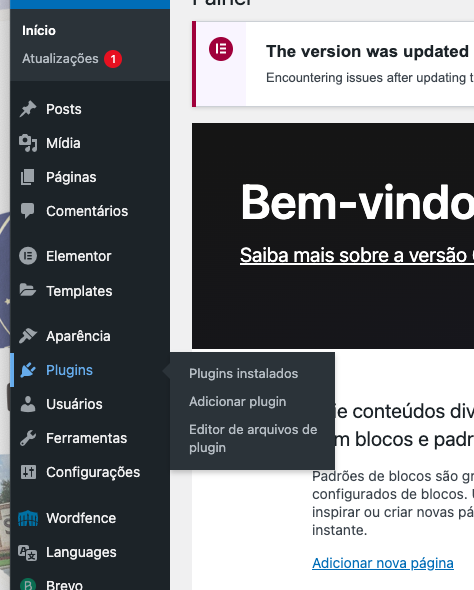
2) Pesquise pelo plugin escolhido, pode ser como “Chaty” ou “Floating Chat Widget: Contact Chat Icons, Telegram Chat, Line Messenger, WeChat, Email, SMS, Call Button – Chaty”. Clique no botão “Instalar agora”.
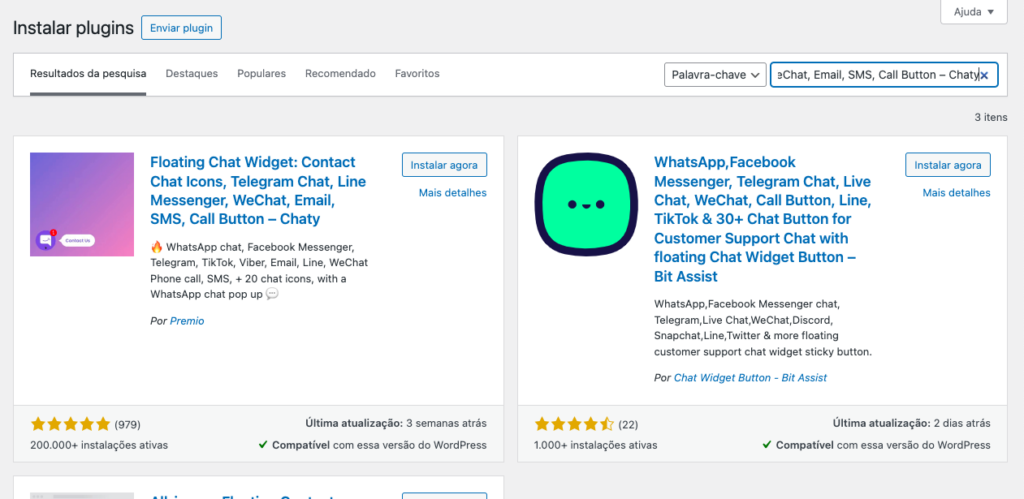
3) Após a instalação, clique no botão “Ativar“.
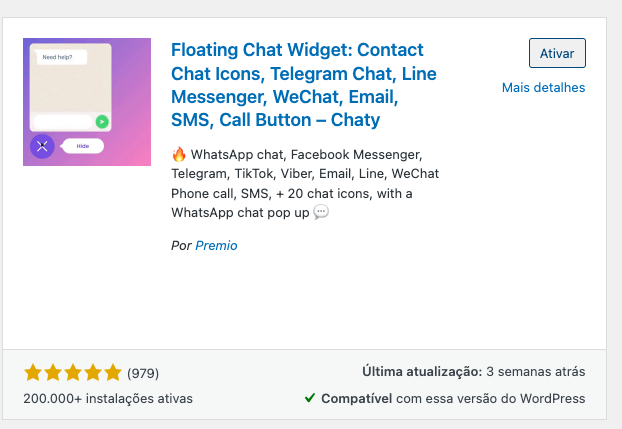
Personalização do Botão
A maioria dos plugins oferece opções de personalização para que você possa ajustar o design do botão do WhatsApp. Você pode alterar o tamanho, a cor, a fonte e outros elementos visuais do botão.
É importante personalizar o botão para que ele se encaixe no design do seu site. Isso ajudará a garantir que o botão seja atraente e chame a atenção dos visitantes.
1) Clique em “Create new Widget“.
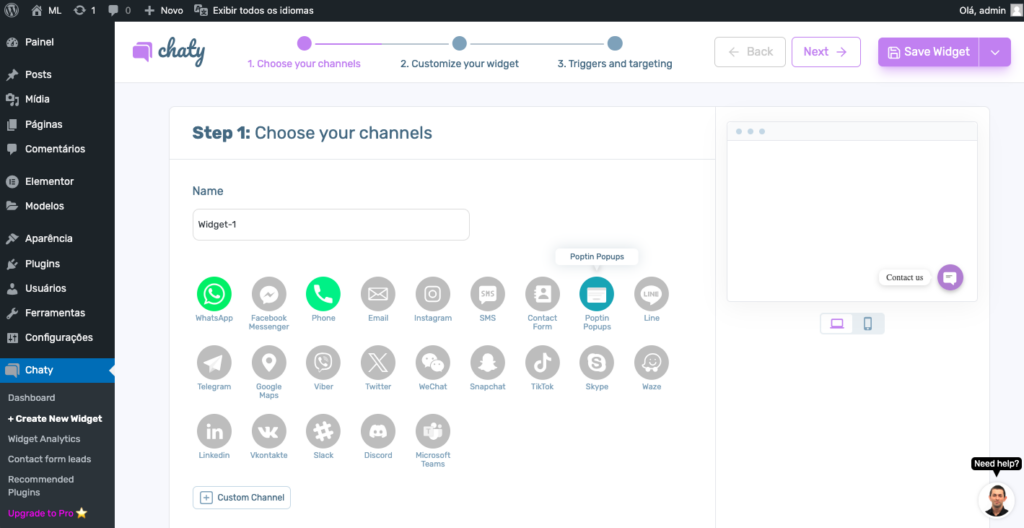
2) Selecione “Whatsapp” e adicione o número de seu celular ou do que irá ser usuário para atendimento para incluí-lo e clique em next.
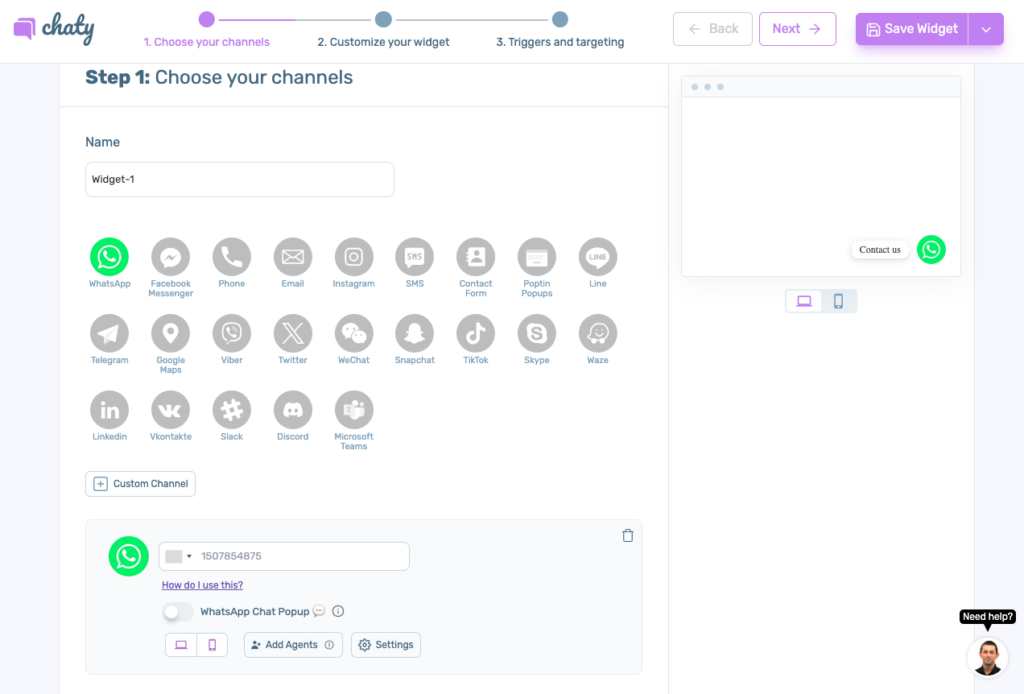
3) Em “Customize your widget” você escolhe a cor, e frase. Vale lembrar que na versão free é um icone simples na lateral.
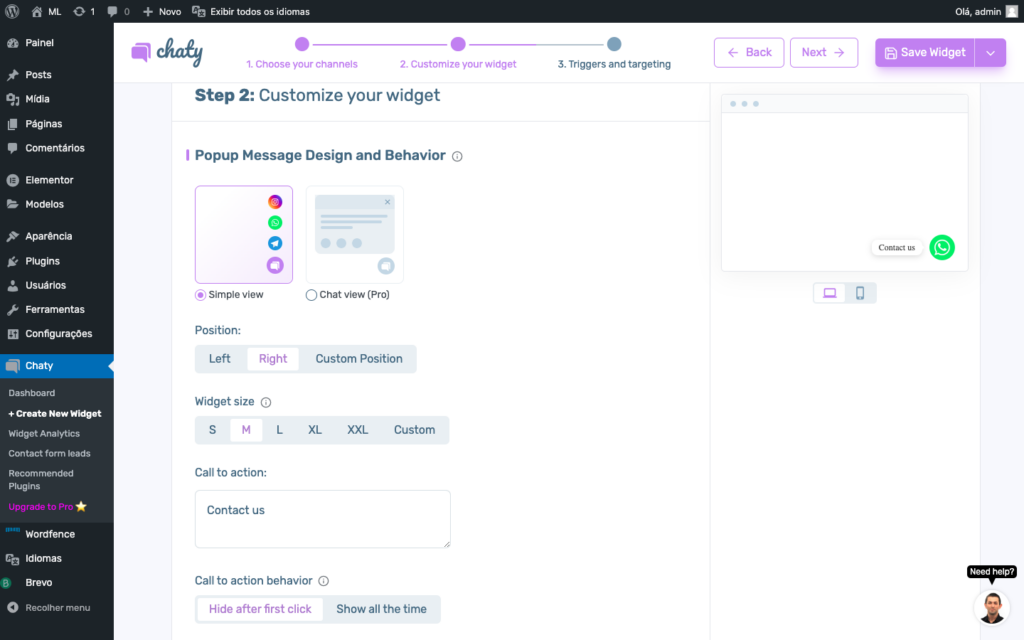
4) Em “Trigger and Targeting” você pode escolher se abre em alguns minutos ou após scrollar a pagina em tantos %.
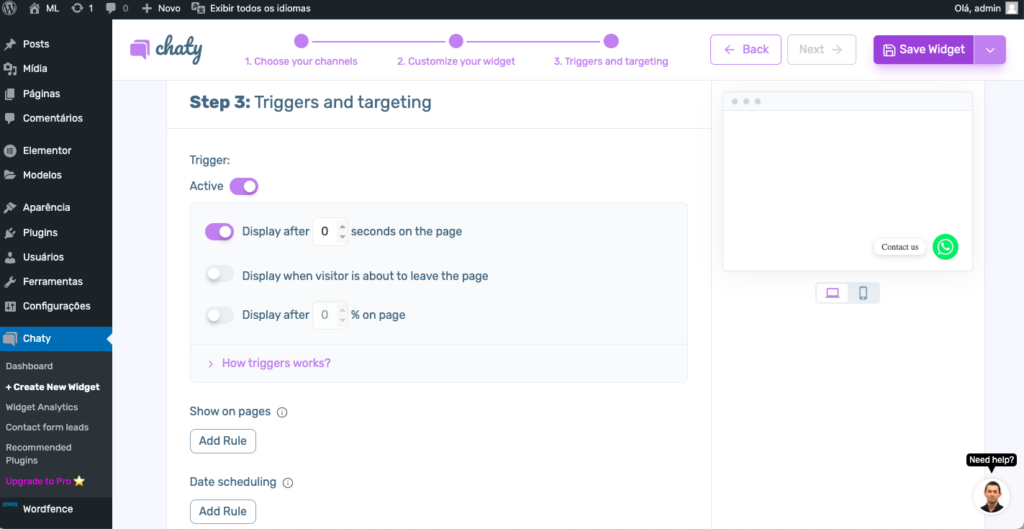
Testando a Funcionalidade
Após configurar o botão do WhatsApp, é importante testá-lo para garantir que ele funcione corretamente. Você pode fazer isso clicando no botão no seu site. Se o botão funcionar corretamente, você deverá ser direcionado para uma conversa do WhatsApp com o número de telefone especificado.
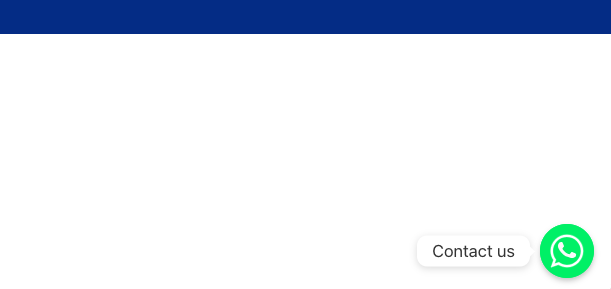
Se o botão não funcionar corretamente, você poderá resolver possíveis problemas consultando o suporte do plugin ou do desenvolvedor.
Plugin Click to Chat
Outra opção de plugin para adicionar um botão de Whatsapp é o “Click to Chat – HoliThemes”, que já conta com mais de 500 mil instalações segundo o site do WordPress.
1) Clique em Plugins e selecione “Adicionar Plugins”.
2) Digite “Click to Chat – HoliThemes” no campo de Busca. Ao aparecer clique em “Instalar Plugin“e depois “Ativar“
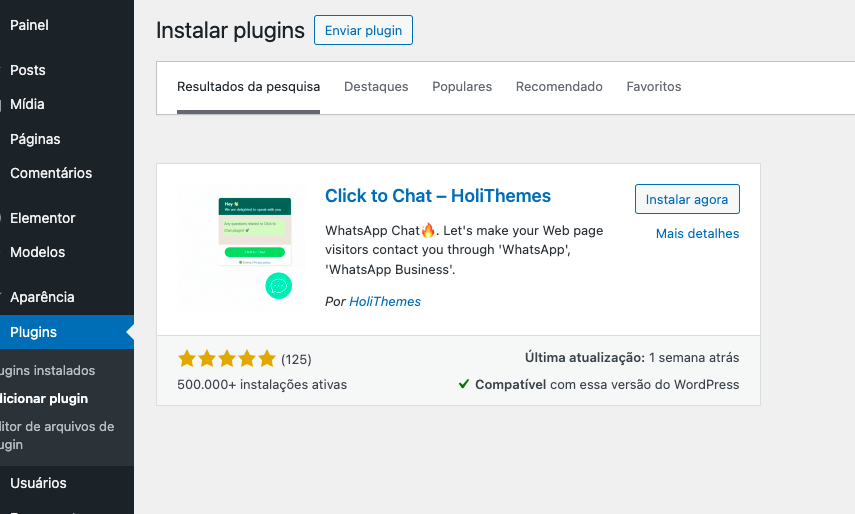
3) Na lateral, acesse a opção no menu “Click to Chat“.
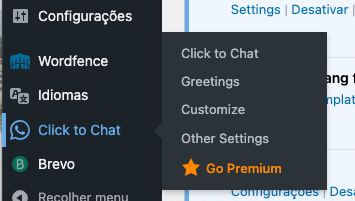
4) Ao acessar a opção “Click to Chat“, você encontrará uma opção para adicionar o número do celular que deseja ser ativado com o botão.
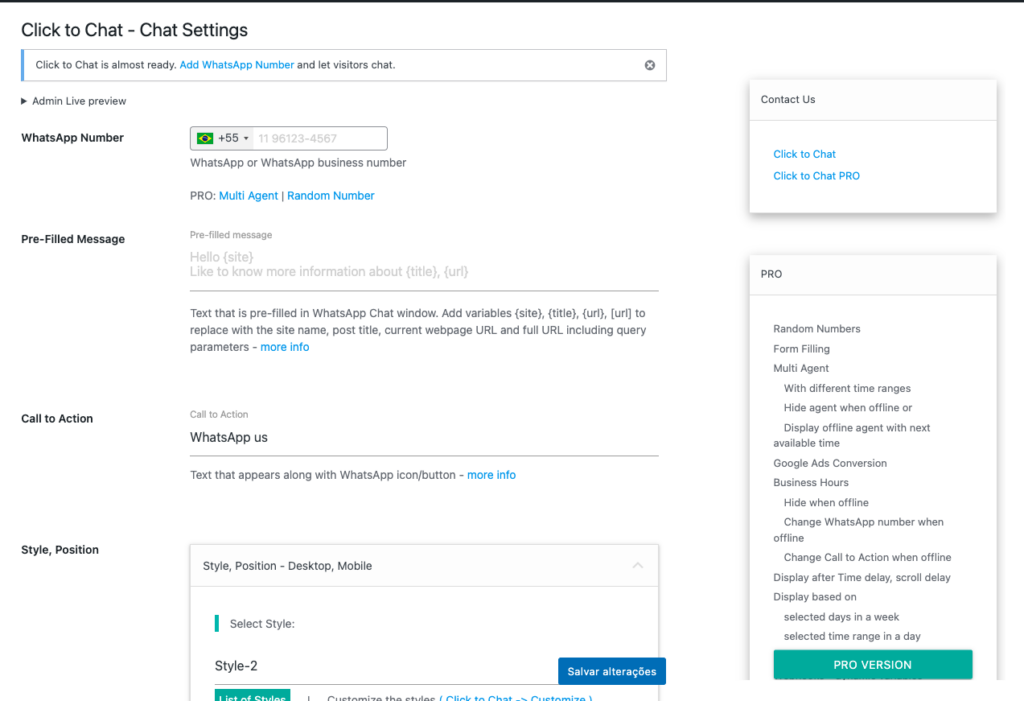
5) Ao descer mais a tela, você irá encontrar as opções para posição do botão, palavra de atenção, se está disponível no celular ou desktop, entre outros.
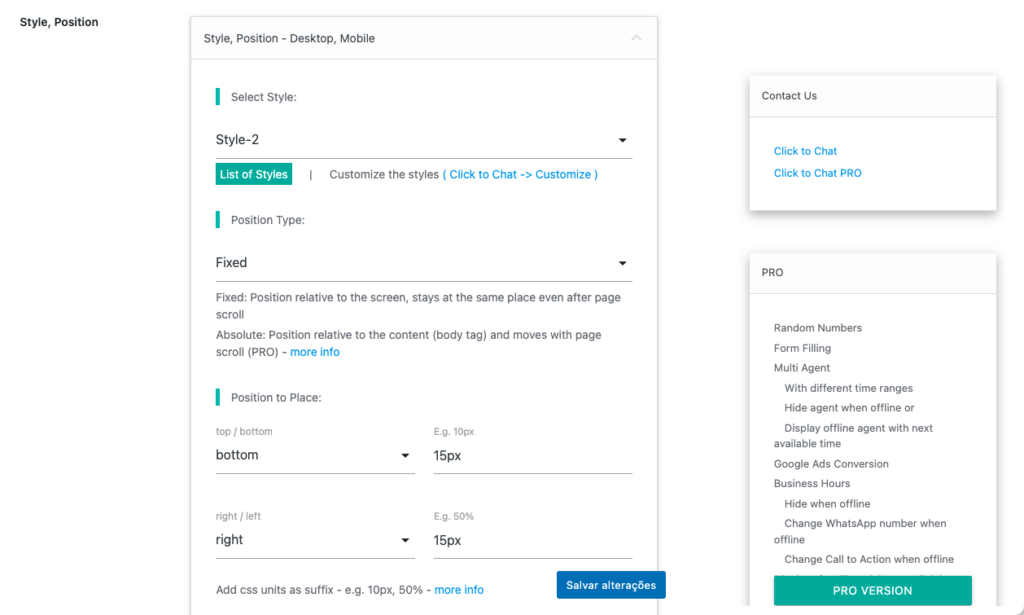
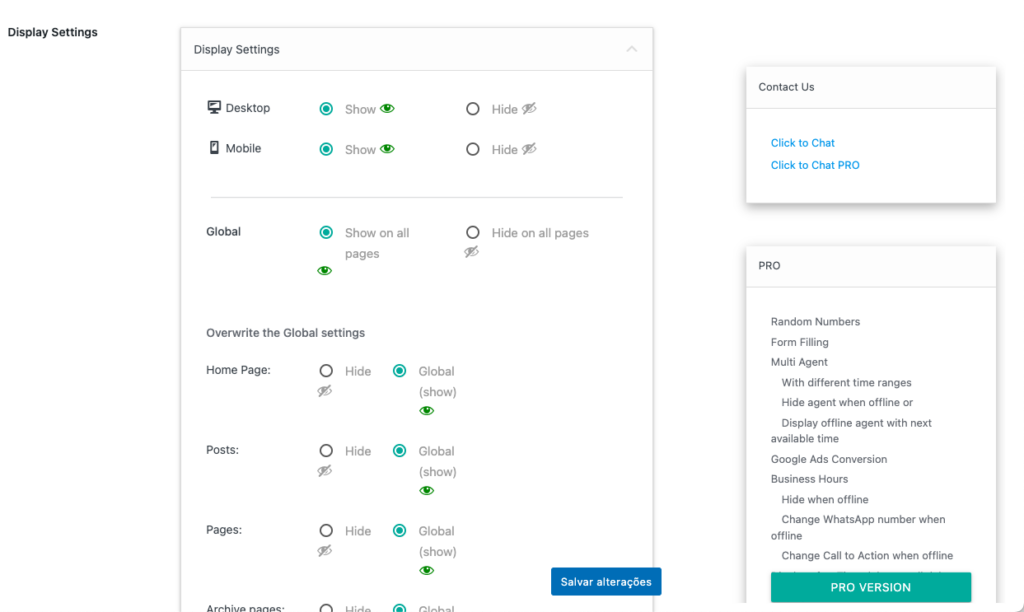
6) Na opção lateral, em “Greetings“você pode escolher a frase que será dada ao visitante.
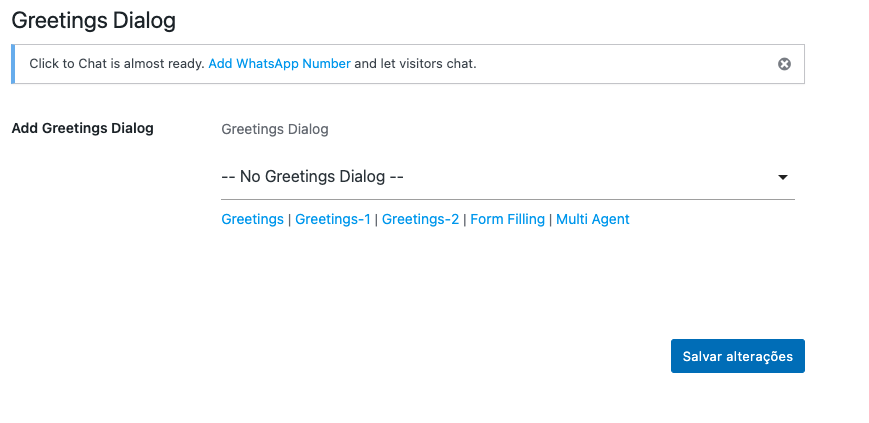
7) Ao final das configurações, salve e ao acessar sua página inicial, você verá o Botão do Whatsapp na lateral.
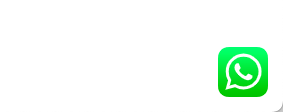
Estratégias para Maximizar o Uso do Botão
Para maximizar o uso do botão do WhatsApp em seu site, você pode incorporá-lo em páginas estratégicas do site. Por exemplo, você pode adicionar o botão à página inicial, à página de contato ou à página de suporte ao cliente.
A Importância do Botão do WhatsApp no seu Site WordPress
Facilite a comunicação e conquiste seus visitantes com o botão do WhatsApp no seu site WordPress. Além de proporcionar uma experiência mais direta, esse recurso permite que seus usuários entrem em contato instantâneo, esclareçam dúvidas e fechem negócios de maneira rápida e eficiente.
Em um mundo onde a agilidade é essencial, ter um botão do WhatsApp é mais do que uma conveniência – é uma estratégia para estar sempre acessível ao seu público. Não perca oportunidades, adicione esse recurso ao seu site e leve a interação a um novo nível!
Experimente a diferença de ter o botão do WhatsApp integrado ao seu site WordPress. Comunique-se de forma direta e esteja mais próximo do seu público.


